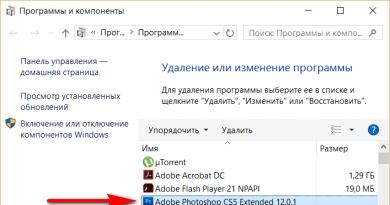Yandex உலாவியில் விளம்பரங்களிலிருந்து உங்களை எவ்வாறு பாதுகாத்துக் கொள்வது. Yandex உலாவியில் இருந்து விளம்பரங்களை நிரந்தரமாக அகற்றுவது எப்படி. ஒரு நவீன விளம்பர எதிர்ப்பு தயாரிப்பு - Adguard
முதல் தொகுதியில்" தனிப்பட்ட தகவல்"காசோலை குறிகளுடன் கூடிய உருப்படிகளின் பட்டியல் உள்ளது, நமக்குத் தேவையானதைக் கண்டுபிடிக்க வேண்டும் -" அதிர்ச்சியூட்டும் விளம்பரங்களைத் தடு» மற்றும் பெட்டியில் ஒரு டிக் இருப்பதை உறுதிப்படுத்தவும். 
மெனுவில் ஒரு உருப்படியும் உள்ளது " சேர்த்தல்", இங்கே வருவோம். அடுத்து, வரியைத் தேர்ந்தெடுக்கவும் கருவிகள்பட்டியலின் முடிவில் நீங்கள் கண்டுபிடிக்க வேண்டும் " பாதுகாப்பான இணையம்" இங்கே நாம் விருப்பத்தைக் காண்கிறோம் " விளம்பரம் இல்லாமல்"மற்றும்" ஃபிளாஷ் மற்றும் வீடியோ தடுப்பு" இந்த வழியில் உங்களால் முடியும் விடுபடஎரிச்சலூட்டும் வீடியோக்கள் மற்றும் பேனர்களில் இருந்து நமக்குத் தேவையில்லாத விளம்பரப் பொருட்கள்.
இந்த பொருட்கள் அடிப்படை பாதுகாப்புஉலாவி, மூன்றாம் தரப்பு துணை நிரல்கள் மற்றும் செருகுநிரல்கள் இல்லாமல். எனவே, விளம்பரத்தை திறம்பட எதிர்த்துப் போராட வேண்டும் கூடுதல்வசதிகள்.
அதிர்ச்சி எதிர்ப்பு
 துணை நோக்கம் கொண்டது தொகுதிஇணையதள பக்கங்களில் தேவையற்ற மற்றும் ஆபத்தான உளவு டீசர்கள் மற்றும் பேனர்கள் பல உள்ளன. பார்வையாளர்களை ஏமாற்றி தனிப்பட்ட தரவு மற்றும் பிற ஒத்த செய்திகளைத் திருடுவதை நோக்கமாகக் கொண்ட போலி சமூக வலைப்பின்னல் சாளரங்கள். ஆபாச உள்ளடக்கத்துடன் அதிர்ச்சியூட்டும் அனிமேஷன் உள்ளடக்கம், நோய்கள் மற்றும் காயங்களை விளக்குகிறது, இவை அனைத்தும் செருகுநிரலால் தடுக்கப்படுகின்றன. செய்ய இசைக்குகூடுதலாக பொத்தானை கிளிக் செய்யவும் இசைக்கு" திறக்கும் சாளரத்தில் உங்களால் முடியும் விளம்பர காட்சியை மாற்றவும்சிற்றின்ப உள்ளடக்கம், ஒரு பக்கம் அல்லது தளத்தை தடுப்புப்பட்டியலில் வைக்கவும் மற்றும் நீங்கள் நம்பும் தளங்களைச் சேர்க்கவும்.
துணை நோக்கம் கொண்டது தொகுதிஇணையதள பக்கங்களில் தேவையற்ற மற்றும் ஆபத்தான உளவு டீசர்கள் மற்றும் பேனர்கள் பல உள்ளன. பார்வையாளர்களை ஏமாற்றி தனிப்பட்ட தரவு மற்றும் பிற ஒத்த செய்திகளைத் திருடுவதை நோக்கமாகக் கொண்ட போலி சமூக வலைப்பின்னல் சாளரங்கள். ஆபாச உள்ளடக்கத்துடன் அதிர்ச்சியூட்டும் அனிமேஷன் உள்ளடக்கம், நோய்கள் மற்றும் காயங்களை விளக்குகிறது, இவை அனைத்தும் செருகுநிரலால் தடுக்கப்படுகின்றன. செய்ய இசைக்குகூடுதலாக பொத்தானை கிளிக் செய்யவும் இசைக்கு" திறக்கும் சாளரத்தில் உங்களால் முடியும் விளம்பர காட்சியை மாற்றவும்சிற்றின்ப உள்ளடக்கம், ஒரு பக்கம் அல்லது தளத்தை தடுப்புப்பட்டியலில் வைக்கவும் மற்றும் நீங்கள் நம்பும் தளங்களைச் சேர்க்கவும்.
AdBlock ஐப் பயன்படுத்துதல்
 பொருட்டு நிறுவுஉங்கள் உலாவியில் AdBlock நீட்டிப்பு, நீங்கள் Chrom நீட்டிப்பு கடைக்குச் செல்ல வேண்டும் - வலைஸ்டோர். Chrome உலாவியின் திறந்த மூலக் குறியீடு Yandex உலாவி டெவலப்பர்களால் ஒரு அடிப்படையாக எடுக்கப்பட்டது, எனவே துணை நிரல் இரண்டு நிரல்களுக்கும் ஏற்றது. இலவச நீட்டிப்புகளில் கண்டறியவும் AdBlockமற்றும் நிறுவுபொத்தானை சுட்டிக்காட்டி " கூட்டு».
பொருட்டு நிறுவுஉங்கள் உலாவியில் AdBlock நீட்டிப்பு, நீங்கள் Chrom நீட்டிப்பு கடைக்குச் செல்ல வேண்டும் - வலைஸ்டோர். Chrome உலாவியின் திறந்த மூலக் குறியீடு Yandex உலாவி டெவலப்பர்களால் ஒரு அடிப்படையாக எடுக்கப்பட்டது, எனவே துணை நிரல் இரண்டு நிரல்களுக்கும் ஏற்றது. இலவச நீட்டிப்புகளில் கண்டறியவும் AdBlockமற்றும் நிறுவுபொத்தானை சுட்டிக்காட்டி " கூட்டு».
இந்த நீட்டிப்பை உருவாக்குபவர்கள் உத்தரவாதம்உங்கள் உலாவிக்கான விளம்பர பாதுகாப்பு. தனிப்பட்ட தளங்கள் மற்றும் பக்கங்களில் AdBlock ஐ நிர்வகிப்பதற்கும் உள்ளமைப்பதற்கும் அவை பெரிய அளவிலான கருவிகளை வழங்குகின்றன. உளவு பார்த்ததாக சந்தேகிக்கப்படும் அல்லது பாதிக்கப்பட்ட மென்பொருளைக் கொண்ட தளத்தை நீங்கள் நுழையும்போது, செருகு நிரல் எச்சரிப்பார்கள்இந்த பார்வையாளர் பற்றி. நீட்டிப்புபார்வையிட்ட தளத்தின் வடிவமைப்பை சேதப்படுத்தாமல் பேனர்கள் மற்றும் பாப்-அப் விளம்பரங்களை நடுநிலையாக்குகிறது, உளவு ஸ்கிரிப்டுகள் மற்றும் கவுண்டர்களைத் தடுக்கிறது.
Adguard நிரலைப் பயன்படுத்துதல்
 இந்த செருகு நிரலைப் பயன்படுத்தி உங்கள் உலாவியில் விளம்பரங்களைத் தடுக்க, நீங்கள்: நிறுவுஅதை நேரடியாக உலாவியில் சென்று, முழுமையாக பதிவிறக்கவும் விண்ணப்பம். துரதிர்ஷ்டவசமாக, கணினிக்கான நிரல் மட்டுமே உள்ளது செலுத்தப்பட்டது, பலர் இதற்கு பணம் செலுத்த விரும்பவில்லை, அதனால்தான் உலாவி நீட்டிப்பு மிகவும் பிரபலமானது. Adguard செருகு நிரலை நிறுவ, நீங்கள் மீண்டும் கடைக்குச் செல்ல வேண்டும் குரோம்வலைஸ்டோர். தேடல் சாளரத்தில், நமக்குத் தேவையான நீட்டிப்பின் பெயரை உள்ளிடவும், பின்னர் உலாவியில் சேர்க்க ஒப்புக்கொள்கிறேன்.
இந்த செருகு நிரலைப் பயன்படுத்தி உங்கள் உலாவியில் விளம்பரங்களைத் தடுக்க, நீங்கள்: நிறுவுஅதை நேரடியாக உலாவியில் சென்று, முழுமையாக பதிவிறக்கவும் விண்ணப்பம். துரதிர்ஷ்டவசமாக, கணினிக்கான நிரல் மட்டுமே உள்ளது செலுத்தப்பட்டது, பலர் இதற்கு பணம் செலுத்த விரும்பவில்லை, அதனால்தான் உலாவி நீட்டிப்பு மிகவும் பிரபலமானது. Adguard செருகு நிரலை நிறுவ, நீங்கள் மீண்டும் கடைக்குச் செல்ல வேண்டும் குரோம்வலைஸ்டோர். தேடல் சாளரத்தில், நமக்குத் தேவையான நீட்டிப்பின் பெயரை உள்ளிடவும், பின்னர் உலாவியில் சேர்க்க ஒப்புக்கொள்கிறேன்.
நிறுவும் போது, சாளரத்தில் add-ons வழங்கப்படும் யாண்டெக்ஸ் கூறுகள்நிறுவலுக்கு. பொதுவாக அவர்களின் செயல்பாடுகள் நமக்கு இரண்டாம் பட்சம், அதாவது ஒப்பந்தத்தை டிக் செய்வது அவசியம் புறப்படுஅனைத்து புள்ளிகளிலும். நிறுவிய பின், Adguard ஐகான் தோன்றும்மேல் வலது மூலையில். அதைக் கிளிக் செய்வதன் மூலம் உங்களால் முடியும் இசைக்குபல்வேறு விருப்பங்கள். அடிப்படை அமைப்புகள்- இது புள்ளிவிவரங்களின் காட்சி, தனிப்பட்ட விளம்பரத்திற்கான அனுமதி, சந்தாக்களை உருவாக்குதல். எதிர்ப்பு பேனர்- ரஷ்ய மற்றும் ஆங்கில வடிப்பான் மற்றும் வடிகட்டுதல் தளங்களை ஆன் மற்றும் ஆஃப் செய்கிறது. ஃபிஷிங் எதிர்ப்பு- ஃபிஷிங் வடிகட்டி அமைப்புகள். தனிப்பயன் வடிகட்டி- தனிப்பட்ட விளம்பரத் தடுப்பு விதிகளை ஏற்றுமதி செய்து உருவாக்கவும். 
Yandex.Browser இல் உள்ள பாப்-அப் சாளரங்கள், பயனரை முதலில் தொந்தரவு செய்யும் உலாவி அமைப்புகளின் சிக்கல்களில் ஒன்றாகும். எல்லாவற்றிற்கும் மேலாக, இந்த தாவல்கள் விளம்பர பேனர்கள் மற்றும் விளம்பரங்களைக் காண்பிப்பது மட்டுமல்ல. அவற்றின் மூலம், சில நேரங்களில் தாக்குபவர்கள் பல்வேறு வைரஸ்கள், ஆட்வேர் மற்றும் ஸ்பைவேர் மூலம் தள பார்வையாளர்களின் கணினியைப் பாதிக்க முயற்சி செய்கிறார்கள். வேறு வார்த்தைகளில் கூறுவதானால், உலாவியில் உள்ள பாப்-அப் சாளரங்கள் பெரும்பாலான சந்தர்ப்பங்களில் சிக்கல் மற்றும் சிக்கலுக்கு ஆதாரமாக உள்ளன.
Yandex உலாவியில் உள்ள பாப்-அப் சாளரங்களை அதன் நிலையான விருப்பங்கள் மற்றும் தொகுதிகளைப் பயன்படுத்தி அகற்றவும், மூன்றாம் தரப்பு துணை நிரல்களை இணைப்பதன் மூலம் இந்தக் கட்டுரை உங்களுக்கு உதவும்.
நிலையான வழிமுறைகளால் தடுப்பது
உள்ளமைக்கப்பட்ட மென்பொருள் பொறிமுறைகளால் யாண்டெக்ஸ் உலாவியில் விளம்பரம் நன்றாகத் தடுக்கப்படுகிறது. எனவே, பாப்-அப் விளம்பரங்களை அகற்ற நீங்கள் செய்ய வேண்டிய முதல் விஷயம், உங்கள் இணைய உலாவி விருப்பங்களை சரியாக உள்ளமைப்பதாகும்.
பாப்-அப்களை எவ்வாறு தடுப்பது?
1. மெனு பட்டனை கிளிக் செய்யவும்.
2. திறக்கும் பட்டியலில், "அமைப்புகள்" என்பதைத் தேர்ந்தெடுக்கவும்.

3. தாவலின் உள்ளடக்கங்களை மிகக் கீழே உருட்ட உங்கள் மவுஸ் வீலைப் பயன்படுத்தவும். "மேம்பட்ட அமைப்புகளைக் காட்டு" விருப்பத்தை கிளிக் செய்யவும்.

4. "தனிப்பட்ட தரவு" தொகுதியில், அமைப்புகளைச் சரிபார்க்கவும் (அவை இயக்கப்பட்டிருக்க வேண்டும்):
- "தீங்கிழைக்கும் தளங்களுக்கு எதிராக பாதுகாப்பை இயக்கு...";
- "வங்கி அட்டை எண்களை உள்ளிடும்போது எச்சரிக்கவும் ...";
- "உங்கள் உலாவியில் பாப்-அப் விளம்பரங்களைத் தடு."

5. அதே தொகுதியில், "உள்ளடக்க அமைப்புகள்" என்பதைக் கிளிக் செய்யவும். "பாப்-அப்..." பிரிவில், "பிளாக் பாப்-அப் சாளரங்கள்" செருகு நிரல் இயக்கப்பட்டிருக்க வேண்டும்.

கவனம்! உங்களுக்கு சில பாப்-அப் சாளரங்கள் வேலை செய்ய வேண்டும் என்றால், உலாவி அவற்றை வடிகட்டாமல் இருக்க, "விதிவிலக்குகளை நிர்வகி" அம்சத்தை நீங்கள் இயக்க வேண்டும். பின்னர், கூடுதல் பேனலில், தடைநீக்கப்பட வேண்டிய டொமைன் பெயரை (தளத்தின் பெயர்) குறிப்பிடவும், "அனுமதி" செயலைத் தேர்ந்தெடுத்து "பினிஷ்" என்பதைக் கிளிக் செய்யவும்.

நீங்கள் அதன் உள்ளமைக்கப்பட்ட நீட்டிப்புகளைப் பயன்படுத்தி Yandex உலாவியில் பாப்-அப் சாளரங்கள் மற்றும் விளம்பரங்களை முடக்கலாம்:
1. மெனுவை மீண்டும் திறக்கவும் (பொத்தான் ).
2. "Add-ons" பகுதிக்குச் செல்லவும்.

3. "பாதுகாப்பு" தொகுதியில், ஒவ்வொரு செருகுநிரலின் நெடுவரிசையிலும் சுட்டியைக் கிளிக் செய்து, ஸ்லைடரை "ஆன்" நிலைக்கு நகர்த்தவும். ஒன்றாக, இந்த வடிப்பான்கள் தளத்தில் உள்ள தேவையற்ற மற்றும் அபாயகரமான கூறுகளில் பெரும்பாலானவற்றைத் தடைசெய்யவும் அகற்றவும் உங்களை அனுமதிக்கின்றன:
- அதிர்ச்சி எதிர்ப்பு - அதிர்ச்சியூட்டும் உள்ளடக்கம் (ஆபாசம், காமம், பாலியல் கடைகள், போதைப்பொருள், வன்முறை போன்றவை) கொண்ட பதாகைகள் மற்றும் விளம்பரங்களை முடக்குகிறது;
- ஃபிளாஷ் தரவு பூட்டு- ஃப்ளாஷ் இயங்குதளத்தில் உருவாக்கப்பட்ட அனிமேஷன் வீடியோக்கள், பிரேம்கள் மற்றும் பேனர்களை நீக்குகிறது.
- Adguard என்பது ஒரு "சுத்தமான" இணையத்தை (விளம்பரம் இல்லாமல்) வழங்கும் சக்திவாய்ந்த வடிகட்டியாகும். தளங்களில் 90-100% விளம்பரங்கள் உங்கள் பார்வையில் இருந்து மறைக்கப்படும் என்று இயக்கப்பட்ட Adguard உத்தரவாதம் அளிக்கிறது. இந்த நீட்டிப்பு எந்த வகையான பேனர்கள், வீடியோ விளம்பரங்கள், உரை விளம்பரங்கள் போன்றவற்றைத் தடுக்கலாம்.

துணை நிரல்கள்
கூடுதல் நீட்டிப்புகளைப் பயன்படுத்தி பாப்-அப் சாளரங்களையும் அகற்றலாம். மிகவும் பயனுள்ளவற்றைப் பார்ப்போம்.
குறுக்கு உலாவி துணை நிரல், Yandex ஆல் ஆதரிக்கப்படுகிறது. விளம்பரம் மற்றும் ஆன்லைன் கண்காணிப்புக்கு எதிராக விரிவான பாதுகாப்பை வழங்குகிறது. ஆட்வேர் தொகுதிகள் (ஆட்வேர்), வைரஸ் மற்றும் ஃபிஷிங் தளங்கள் ஏற்றப்படுவதைத் தடுக்கிறது. கூடுதல் குழு வடிகட்டுதல் தரவைக் காட்டுகிறது (தடுக்கப்பட்ட உறுப்புகளின் எண்ணிக்கை).
1. எதிர்ப்பு பேனரின் ஆஃப்சைட்டுக்குச் செல்லவும் - adblockplus.org/ru/.

2. "நிறுவு..." பொத்தானைக் கிளிக் செய்யவும். "
3. பதிவிறக்கம் மற்றும் நிறுவல் முடிந்ததும், addon ஐப் பயன்படுத்தலாம். இயல்பாக, இது உகந்த வடிகட்டுதல் அமைப்புகளைக் கொண்டுள்ளது, ஆனால் அவை அமைப்புகள் பேனலில் எந்த நேரத்திலும் மாற்றப்படலாம் (உதாரணமாக, ஒரு குறிப்பிட்ட தளத்தில் விளம்பரங்களைக் காட்ட நீங்கள் அனுமதிக்க வேண்டும் என்றால், அதை வெள்ளை பட்டியலில் சேர்க்கவும்).
முந்தைய addon போன்றது. இது ஊடுருவும் பேனர்கள் மற்றும் பாப்-அப்கள் இல்லாமல் வசதியான சர்ஃபிங்கை வழங்குகிறது. இதை டெவலப்பரின் அதிகாரப்பூர்வ இணையதளத்தில் பதிவிறக்கம் செய்து நிறுவலாம்:

- திற - https://getadblock.com/.
- ஆதாரத்தின் பிரதான பக்கத்தில் உள்ள "பெறு..." பொத்தானைக் கிளிக் செய்யவும்.
உலகளாவிய வடிகட்டுதலுடன், நீங்கள் மிகவும் சிறப்பு வாய்ந்த தீர்வுகளைப் பயன்படுத்தலாம்:
- உங்கள் உலாவியில் திறக்கவும்: மெனு → துணை நிரல்கள்.
- திறக்கும் பக்கத்தின் கீழே, "நீட்டிப்பு அடைவு..." என்பதைக் கிளிக் செய்யவும்.
- பட்டியல் தேடல் பட்டியில் தொடர்புடைய கோரிக்கையை உருவாக்கவும். எடுத்துக்காட்டாக, Youtube இல் தோன்றும் விளம்பரங்களை மட்டும் நீக்க வேண்டும் என்றால், "YouTubeக்கான Adblock" போன்றவற்றை நிறுவவும்.

கூடுதலாக, கூடுதல் சாளரங்கள் மூலம் உங்கள் கணினியை வைரஸ் தாக்குதல்களிலிருந்து பாதுகாக்க, NoScript Suite Lite ஐ நிறுவவும். பக்கங்களில் ஊடாடும் கூறுகள் மற்றும் ஸ்கிரிப்ட்களின் செயல்பாட்டை இந்த addon பகுதியளவு தடுக்கிறது. இதனால் மால்வேர் பதிவிறக்குவதைத் தடுக்கிறது மற்றும் பாப்-அப் சாளரத்தை அகற்ற உங்களை அனுமதிக்கிறது.

வலைத்தளங்களுக்கு வசதியான மற்றும் பாதுகாப்பான வருகையை ஒழுங்கமைக்க உங்கள் யாண்டெக்ஸ் உலாவியை வடிகட்டுதல் கருவிகளுடன் சித்தப்படுத்துங்கள்!
வலைத்தள உரிமையாளர்கள் விளம்பரத் தொகுதிகளைப் பயன்படுத்தி தங்கள் சொந்த இணைய ஆதாரங்களில் பணம் சம்பாதிக்க முயற்சிக்கின்றனர். சில நேரங்களில் விளம்பர செய்திகள் பார்வையாளர்களுக்கு பயனுள்ளதாக இருக்கும். துரதிருஷ்டவசமாக, பெரும்பாலான சந்தர்ப்பங்களில், விளம்பரம் ஆக்கிரமிப்பு மற்றும் வழியில் மட்டுமே பெறுகிறது. சில சமயங்களில் மூன்றாம் தரப்பு ஆதாரத்திற்கு மாற்றப்படும்.
Yandex உலாவியில் விளம்பரத்தை எவ்வாறு முடக்குவது மற்றும் இதைச் செய்ய முடியுமா என்பதில் பல பயனர்கள் ஆர்வமாக உள்ளனர். இந்த சிக்கலை தீர்க்க பல வழிகள் உள்ளன. நீங்கள் ஒவ்வொரு முறையையும் பகுப்பாய்வு செய்ய வேண்டும், பின்னர் மிகவும் பொருத்தமான ஒன்றைத் தேர்வு செய்ய வேண்டும். எதிர்காலத்தில் நீட்டிப்புகள் அல்லது நிரல்களை நிறுவல் நீக்குவதைத் தவிர்க்க இது அவசியம்.
விளம்பரங்களில் இருந்து விடுபடுவது எப்படி
- உலாவி அமைப்புகள்;
- நீட்டிப்புகளை நிறுவுதல்;
- சிறப்பு நிகழ்ச்சிகள்.
ஒவ்வொரு முறையும் விளம்பரம் இல்லாமல் இணையத்தில் உலாவுவதை அனுபவிக்க உங்களை அனுமதிக்கும். ஒவ்வொரு முறைக்கும் நன்மைகள் மற்றும் தீமைகள் உள்ளன என்பதை கவனத்தில் கொள்ள வேண்டும். ஒரு குறிப்பிட்ட முறையைப் பயன்படுத்துவதற்கு முன், நீங்கள் அதை கவனமாக படிக்க வேண்டும்.
உலாவியைப் பயன்படுத்தி விளம்பரங்களைத் தடுப்பது
அமைப்புகளை மாற்றுவதன் மூலம் Yandex உலாவியில் விளம்பரங்களை எவ்வாறு அகற்றுவது என்பது பல பயனர்களுக்குத் தெரியாது. நீங்கள் அறிவுறுத்தல்களின்படி எல்லாவற்றையும் செய்தால், ஆரம்பநிலைக்கு கூட சிரமங்கள் ஏற்படக்கூடாது. முதலில் நீங்கள் மேல் வலது மூலையில் அமைந்துள்ள மெனுவைத் திறக்க வேண்டும், பின்னர் "அமைப்புகள்" என்பதைத் தேர்ந்தெடுக்கவும்.

அமைப்புகள் பக்கம் திறக்கும் போது, "துணை நிரல்கள்" தாவலுக்குச் செல்லவும்.

ஒரு வினாடிக்குப் பிறகு, அனைத்து உள்ளமைக்கப்பட்ட நீட்டிப்புகளுடன் ஒரு சாளரம் திறக்கும். நீங்கள் "பாதுகாப்பு" பிரிவைக் கண்டறிய வேண்டும், பின்னர் "ஃப்ளாஷ் தரவு தடுப்பு" மற்றும் "எதிர்ப்பு அதிர்ச்சி" ஆகியவற்றை இயக்கவும். இதைச் செய்ய, ஆன் / ஆஃப் பொத்தானை ஒரு முறை அழுத்தவும்.

இந்த நீட்டிப்புகளை இயக்கிய பிறகு, பெரும்பாலான விளம்பரச் செய்திகள் தடுக்கப்படும். துரதிருஷ்டவசமாக, அத்தகைய அமைப்பு Yandex உலாவியில் Flash அனிமேஷன்கள் மற்றும் வீடியோக்களைப் பார்க்க முடியாமல் போகலாம். இந்த அமைப்புகளை இயக்குவதற்கு முன் நீங்கள் இரண்டு முறை யோசிக்க வேண்டும்.
துணை நிரல்களைப் பயன்படுத்தி விளம்பரங்களைத் தடுப்பது
எரிச்சலூட்டும் விளம்பரங்களை அகற்றவும், ஒருவேளை துணை நிரல்களின் உதவியுடன். Adblock Plus செருகு நிரலை நிறுவுவதே சிறந்த தீர்வாகும். முதலில் Google ஸ்டோரில் உள்நுழைய பரிந்துரைக்கப்படுகிறது. பின்னர் இணைய உலாவியில் “chrome.google.com/webstore/” என்ற முகவரியை உள்ளிடவும். திறக்கும் பக்கத்தில், தேடல் பட்டியில் செருகுநிரலின் பெயரை உள்ளிடவும்.

தேவையான உலாவி நீட்டிப்பு கண்டறியப்பட்டால், "நிறுவு" பொத்தானைக் கிளிக் செய்யவும். அதன் பிறகு, செருகு நிரல் பதிவிறக்கம் செய்யப்பட்டு நிறுவப்படும்.

விளம்பரங்களைத் தடுக்க Adblock Plus செருகுநிரலைப் பயன்படுத்தினால், துணை நிரல்களில் "பிளாக் பிளாஷ் பேனர்கள் மற்றும் வீடியோக்களை" முடக்குவது சிறந்தது. இரண்டு நீட்டிப்புகளும் தோல்வியடைய வாய்ப்புள்ளது.
ஆக்ரோஷமான விளம்பரங்கள் மற்றும் பேனர்களை அகற்ற உங்களை அனுமதிக்கும் மற்றொரு பிரபலமான ஆட்-ஆன் "ஃப்ளாஷ் பிளாக்" ஆட்-ஆன் ஆகும். தேடல் மற்றும் நிறுவல் கொள்கை Adblock நிறுவலுக்கு ஒத்ததாக உள்ளது. சில பயனர்கள் ஒரே நேரத்தில் பல துணை நிரல்களைப் பயன்படுத்துகின்றனர், ஏனெனில் Yandex இல் விளம்பரங்களைத் தடுப்பது சில நேரங்களில் முதல் பார்வையில் தோன்றும் அளவுக்கு எளிதானது அல்ல.
மூன்றாம் தரப்பு திட்டங்களைப் பயன்படுத்துதல்
சில நேரங்களில் பயனர்கள் சிறப்பு நிரல்களைப் பயன்படுத்தி Yandex இல் பாப்-அப் விளம்பரத்தை எவ்வாறு முடக்குவது என்பதில் ஆர்வமாக உள்ளனர். விளம்பர செய்திகளிலிருந்து விடுபடக்கூடிய ஏராளமான பயன்பாடுகள் உள்ளன.
Adguard ஐப் பயன்படுத்தி பேனர்கள் அகற்றப்படுகின்றன. நிரல் அதிகாரப்பூர்வ வலைத்தளத்திலிருந்து பதிவிறக்கம் செய்யப்பட்டது. முதலில் நீங்கள் ஆதாரத்தின் பிரதான பக்கத்திற்கு செல்ல வேண்டும். இதைச் செய்ய, உலாவியில் "" முகவரியை உள்ளிடவும். இணையப் பக்கம் திறக்கும் போது, பதிவிறக்க பொத்தானை ஒருமுறை கிளிக் செய்ய வேண்டும்.

அடுத்த படி, பயன்பாட்டின் திறன்களை விவரிக்கும் ஒரு பக்கத்தைத் திறக்கும், பின்னர் பதிவிறக்கம் தொடங்கும். பதிவிறக்கிய பிறகு, நிறுவி வழிமுறைகளைப் பின்பற்றி கோப்பு தொடங்கப்பட வேண்டும்.
மற்றொரு பிரபலமான பயன்பாடு Malwarebytes Antimalware ஆகும். இந்த பயன்பாடு வைரஸ் தடுப்பு நிரல்களுக்கு சொந்தமானது, ஆனால் அதன் பாதுகாப்பு செயல்பாடுகளில் ஒன்று வலைத்தளங்களில் விளம்பரங்களைத் தடுப்பதாகும். "ru.malwarebytes.com" என்ற இணையதளத்தில் இருந்து விளம்பர எதிர்ப்பு பயன்பாட்டைப் பதிவிறக்கம் செய்யலாம். பிரதான பக்கத்தில் நீங்கள் "இலவச பதிவிறக்கம்" பொத்தானைக் கிளிக் செய்ய வேண்டும்.

சில நிமிடங்களில் பயன்பாடு உங்கள் கணினியில் பதிவிறக்கப்படும். நிறுவலைத் தொடங்க பதிவிறக்கம் செய்யப்பட்ட exe கோப்பை இயக்குவதே எஞ்சியுள்ளது. நிறுவல் முடிந்ததும், விளம்பரம் தடுக்கப்படும்.
சமூக வலைப்பின்னல்களில் இருந்து விளம்பரங்களை எவ்வாறு அகற்றுவது
பயனர்கள் பெரும்பாலும் VKontakte அல்லது Odnoklassniki போன்ற சமூக வலைப்பின்னல்களில் விளம்பரங்களை எதிர்கொள்கின்றனர். அதே நேரத்தில், சில நேரங்களில் நீட்டிப்புகள் மற்றும் வைரஸ் தடுப்புகள் பணியைச் சமாளிக்காது. பக்கத்தில் எங்கும் விளம்பரச் செய்திகள் மற்றும் பதாகைகளின் தோற்றம் வைரஸ் இருப்பதைக் குறிக்கிறது என்பதை கவனத்தில் கொள்ள வேண்டும்.
பெரும்பாலான சந்தர்ப்பங்களில், Yandex வலை நேவிகேட்டரில் ஒருவித மென்பொருளுடன் ஒரு நீட்டிப்பு நிறுவப்பட்டுள்ளது, இது சமூகப் பக்கத்தில் விளம்பரங்களை "நழுவுகிறது". நெட்வொர்க்குகள். இந்த வழக்கில், எரிச்சலூட்டும் நீட்டிப்பை முடக்குவது மட்டுமே உதவும். நிச்சயமாக, பக்கங்களில் என்ன ஆட்-ஆன் விளம்பரத்தைச் சேர்க்கிறது என்பதை உடனடியாகப் புரிந்துகொள்வது கடினம். அனைத்து துணை நிரல்களையும் ஒவ்வொன்றாக முடக்க பரிந்துரைக்கப்படுகிறது.
ஒவ்வொரு துண்டிக்கப்பட்ட பிறகு, நீங்கள் சமூக வலைப்பின்னல் பக்கத்தைத் திறக்க வேண்டும், முன்பு அதைப் புதுப்பித்திருக்க வேண்டும். இது விசைப்பலகை குறுக்குவழி Ctrl+F5 மூலம் செய்யப்படுகிறது. விரும்பிய செருகு நிரல் கண்டறியப்பட்டால், நீங்கள் அதை அகற்ற வேண்டும். இந்த வழக்கில், நீக்கும் நேரத்தில், கல்வெட்டுக்கு அடுத்துள்ள பெட்டியை நீங்கள் சரிபார்க்க வேண்டும்: "மீறலைப் புகாரளிக்கவும்."
முடிவுரை
இணையதளப் பக்கங்களில் விளம்பரங்களை எதிர்கொள்ளும் பயனர்கள் மேலே உள்ள முறைகளில் ஒன்றைப் பயன்படுத்த வேண்டும். பேனர்கள் மற்றும் விளம்பரங்களைத் தடுக்கும் ஒரு நீட்டிப்பு அல்லது பயன்பாடு பயனரை எரிச்சலூட்டும் செய்திகளிலிருந்து காப்பாற்றுவது மட்டுமல்லாமல், பக்க ஏற்றுதலை விரைவுபடுத்தும்.
யாண்டெக்ஸ் நிறுவனத்திடமிருந்து உலாவியில் எப்போதும் இடையூறு விளைவிக்கும் வைரஸ் விளம்பரங்களை எவ்வாறு அகற்றுவது என்பதற்கு மேலும் குறைவான பயனுள்ள விருப்பங்கள் உள்ளன. ஆனால் முதலில், உங்கள் உலாவி அமைப்புகளை ஆராய்வது மதிப்பு.
நிரலின் மேல் வலது மூலையில் உள்ள அமைப்புகள் பகுதியைக் கண்டறிந்த பிறகு, ஃபிஷிங் மற்றும் பிற தீம்பொருளுக்கு எதிரான பாதுகாப்பைப் பற்றி உருப்படிக்கு அடுத்ததாக ஒரு செக்மார்க் உள்ளதா எனச் சரிபார்க்கவும். உலாவிப் பக்கத்தின் மேலே "பாதுகாப்பு" பிரிவில் அதைக் காணலாம். தேர்வுப்பெட்டி காணவில்லை என்றால், அதை அங்கே வைக்க மறக்காதீர்கள்.
உள்ளமைக்கப்பட்ட விளம்பர பாதுகாப்பை இயக்கவும்
யாண்டெக்ஸ் உலாவியில் உள்ளமைக்கப்பட்ட சிறப்பு மென்பொருள் திறன்கள் உள்ளன, அவை எரிச்சலூட்டும் உள்ளடக்கத்தைத் தடுக்க உங்களை அனுமதிக்கின்றன. அவற்றை "துணை நிரல்கள்" பிரிவில் காணலாம்.
அங்கு நீங்கள் உள்ளமைக்கப்பட்ட Adguard நிரலை இயக்க வேண்டும், இது தேவையற்ற சாளரங்கள் தோன்றுவதைத் தடுக்கும் அல்லது வைரஸ் வீடியோக்களை திறப்பதை நோக்கமாகக் கொண்டது. அதிர்ச்சியூட்டும் உள்ளடக்கம் மற்றும் ஃபிளாஷ் பேனர்களைத் தடுக்க உங்களை அனுமதிக்கும் துணை நிரல்களையும் நீங்கள் காணலாம், அத்துடன் மோசமான நற்பெயரைக் கொண்ட தளத்திற்குச் செல்வது குறித்து எச்சரிக்கலாம்.

பல பயனர்கள் தங்கள் உலாவியில் Yandex Direct பயன்பாட்டுடன் தொடர்புடைய விளம்பரங்களை எவ்வாறு நிரந்தரமாக அகற்றுவது என்பதில் ஆர்வமாக உள்ளனர். இதைச் செய்ய, Adguard அமைப்புகளில் "ஆன்டி-பேனர்" பிரிவில் பொருத்தமான கூடுதல் வடிகட்டியை அமைக்கவும்.

சமூக வலைப்பின்னல்களில் தகவல்தொடர்பு வளர்ச்சி தொடர்பாக, நீங்கள் Yandex உலாவியை நிறுவியிருந்தால், VK சமூக வலைப்பின்னலில் எரிச்சலூட்டும் விளம்பரங்களை நிரந்தரமாக அகற்றுவது எப்படி என்ற கேள்வி குறைவான அழுத்தமல்ல. இந்த வழக்கில், உள்ளமைக்கப்பட்ட Adguard நிரலை இயக்குவது போன்ற ஒரு நடவடிக்கையும் உங்களுக்கு உதவும்.
தீங்கிழைக்கும் உள்ளடக்கம் டெஸ்க்டாப் கணினியில் மட்டுமல்ல, ஸ்மார்ட்போனிலும் தலையிடலாம்: எடுத்துக்காட்டாக, Android இல். அங்கும், உலாவியின் வழக்கமான பதிப்போடு ஒப்புமை மூலம் பொருத்தமான அமைப்புகளை உருவாக்க பயனருக்கு வாய்ப்பு உள்ளது.
இந்த நாள் இனிதாகட்டும்!
இணையத்தளத்தை உலாவும்போது தோன்றும் ஊடுருவும் விளம்பரங்கள் சில சமயங்களில் உங்கள் இணைய உலாவல் அனுபவத்தை அழித்து, உங்களுக்கு அவை தேவையில்லாத போது தொடங்கப்படும். Yandex உலாவியில் விளம்பரங்களை எவ்வாறு அகற்றுவது? விளம்பரத் தொகுதிகளை முடக்க, நீங்கள் பொருத்தமான அமைப்புகளை உருவாக்கலாம் மற்றும் தனிப்பட்ட நிரல்களைத் தொடங்கலாம். Yandex உலாவியில் உள்ள விளம்பரங்களை நீங்களே அகற்ற முடியுமா, இதற்கு நீங்கள் என்ன செய்ய வேண்டும்?
யாண்டெக்ஸ் உலாவியில் பாப்-அப் விளம்பரம் தோன்றுவதற்கான காரணங்கள்
நீங்கள் பார்க்கும் பக்கங்களில் விளம்பரங்கள் தோன்றுவதற்கு இரண்டு முக்கிய காரணங்கள் உள்ளன. முதலாவது வலை வளத்திலேயே விளம்பரத் தொகுதிகள் இருப்பது. அவை வெப்மாஸ்டரால் செருகப்படுகின்றன - பக்கத்தை உருவாக்கியவர், அவை தளத்தைப் பணமாக்குவதை நோக்கமாகக் கொண்டுள்ளன, அதாவது. வருவாய். அத்தகைய சூழ்நிலை விளம்பரம் இணைய வளத்துடன் தொடங்கப்பட்டது, அதன் காட்சியை தடை செய்ய வேண்டிய அவசியமில்லை. இது Google அல்லது Yandex இன் விளம்பரத் தொகுதிகளுக்குப் பொருந்தும்.
இருப்பினும், எல்லா வெப்மாஸ்டர்களும் Yandex அல்லது Google இலிருந்து விளம்பரத் தடுப்பான்களைப் பயன்படுத்துவதில்லை. தளத்தில் உள்ள உள்ளடக்கத்தை உள்ளடக்கிய அதிர்ச்சியூட்டும் உள்ளடக்கத்துடன் சிலர் டீஸர் விளம்பரங்களைச் செருகுகிறார்கள், வீடியோக்களை கட்டாயம் பார்க்க வேண்டும் மற்றும் பிற ஊடுருவும் வகையான பேனர்கள். அத்தகைய தொகுதிகள் காண்பிக்கப்படுவதை நீங்கள் எப்போதும் தடைசெய்ய விரும்புகிறீர்கள். அவர்கள் வெவ்வேறு வழிகளில் போராடுகிறார்கள், அவை கீழே விரிவாக விவாதிக்கப்படும்.
இணையத்தில் உலாவும்போது விளம்பரம் தோன்றுவதற்கான இரண்டாவது காரணம் யாண்டெக்ஸ் உலாவியில் வைரஸ் நீட்டிப்பை நிறுவுவதாகும். இந்த நிரலுக்கான அப்ளிகேஷன் ஸ்டோர் நடுநிலையானது மற்றும் தொடர்ந்து அத்தகைய ஸ்கிரிப்ட்களை அகற்றும், ஆனால் அவை பெரும்பாலும் மூன்றாம் தரப்பு தளங்களில் காணப்படுகின்றன. அதிகாரப்பூர்வ கடைக்கு வெளியே Yandex உலாவி நீட்டிப்புகளை நிறுவ வேண்டாம்! இது தேவையற்ற விளம்பரங்களைத் தொடங்குவது மட்டுமல்லாமல், உங்கள் தனிப்பட்ட தரவின் (கட்டணத் தரவு உட்பட) பாதுகாப்பையும் கடுமையாகப் பாதிக்கும்.
விளம்பரங்கள் மற்றும் பாப்-அப்களை நீங்களே எவ்வாறு அகற்றுவது
ஒரு இணையதளத்தில் உள்ளடக்கத்தை உலாவும்போது நிலையான பாப்-அப்கள் எரிச்சலூட்டும். அவை பெரும்பாலும் விளம்பரத் தொகுதிகள் மட்டுமல்ல, ஆபாசமான படங்கள் மற்றும் வைரஸ்கள் கொண்ட அனைத்து வகையான சுயவிவரங்களையும் கொண்டிருக்கும். இதைச் செய்ய, "அமைப்புகள்" தாவலுக்குச் செல்லவும் - "கூடுதல் அமைப்புகளைக் காட்டு" - "தனிப்பட்ட தரவு பாதுகாப்பு", "பிளாக் பாப்-அப் சாளரங்கள்" நிலைக்கு மாறவும். பிளாக்கரால் எத்தனை சாளரங்கள் மூடப்பட்டன என்பதைக் குறிக்கும் ஒரு செய்தி முகவரிப் பட்டியின் வலது பக்கத்தில் காட்டப்படும்.
நிரல்களைத் தடுக்கும் உதவியின்றி உங்கள் தளமான யாண்டெக்ஸ், கூகுள் சூழ்நிலை விளம்பரம் அல்லது பேனர்களை அழிக்க முடியாது. இந்தத் தொகுதிகள் ரிமோட் சர்வரில் அமைந்துள்ளன மற்றும் முழு தளத்தின் உள்ளடக்கத்துடன் உங்கள் கணினிக்கு வழங்கப்படும். F12 விசையை அழுத்தி, பக்கத்தின் HTML மார்க்அப்பில் மாற்றங்களைச் செய்வதன் மூலம் நீங்கள் அத்தகைய விளம்பரங்களை கைமுறையாக மறைக்க முடியும். இந்த வழிமுறையைச் செயல்படுத்துவது கடினம்;
Yandex உலாவியில் விளம்பரங்களைத் தடுப்பதற்கான வழிகள்
குறிப்பிட்ட அமைப்புகள் மற்றும் மூலக் குறியீட்டில் மாற்றங்களுக்கு கூடுதலாக, யாண்டெக்ஸ் உலாவியில் எரிச்சலூட்டும் விளம்பரங்களை எவ்வாறு அகற்றுவது என்ற கேள்விக்கு பதிலளிக்கும் ஆயத்த மென்பொருள் தீர்வுகள் உள்ளன. இந்த பயன்பாடுகளை நிறுவுவதன் மூலம், எரிச்சலூட்டும் பேனர்களைப் பற்றி நீங்கள் எப்போதும் மறந்துவிடுவீர்கள். முக்கியமானது: பல தளங்கள் விளம்பரம் ஒட்டுமொத்த வடிவமைப்பின் ஒரு பகுதியாக வடிவமைக்கப்பட்டுள்ளன, எனவே அதை நீக்குவது தளத்தின் தோற்றத்தை பெரிதும் பாதிக்கும்.
Adblock Plus நீட்டிப்புகளைப் பயன்படுத்தி பேனர் விளம்பரங்களைத் தடுக்கிறது

Adblock என்பது Yandex உட்பட பிரபலமான உலாவிகளுக்கான உலகளாவிய பயன்பாடாகும். நிறுவ எளிதானது, பயன்படுத்த உள்ளுணர்வு. விளம்பரத் தடுப்புச் செயல்பாட்டிற்கு கூடுதலாக, ABP ஆனது தீங்கிழைக்கும் உள்ளடக்கத்திற்காக பார்வையிட்ட அனைத்து தளங்களையும் பகுப்பாய்வு செய்து, ஏதேனும் இருந்தால் உங்களுக்குத் தெரிவிக்கும் திறனைக் கொண்டுள்ளது. ஒரு குறிப்பிட்ட பக்கத்தில் பேனர்களை மறைக்க, பயன்பாட்டு ஐகானைக் கிளிக் செய்யவும் - அனைத்து விளம்பரங்களும் (Google இலிருந்து Adsense மற்றும் Yandex இலிருந்து Direct உட்பட) உடனடியாக மறைந்துவிடும். நெட்வொர்க்கில் இருக்கும் அனைத்து விளம்பரப் பொருட்களையும் பயன்பாடு அங்கீகரிக்கிறது, மேலும் தரவுத்தளம் தொடர்ந்து புதுப்பிக்கப்படும்.
Adguard எதிர்ப்பு பேனர் மென்பொருள் துணை நிரலைப் பயன்படுத்துதல்

இது Yandex உலாவிக்கு கூடுதலாகும். ஒரு சிறப்பு சாளரத்தில் தொடங்குகிறது, இது அமைப்புகள் பொத்தானைக் கிளிக் செய்வதன் மூலம் அழைக்கப்படுகிறது. முந்தைய நீட்டிப்பைப் போலன்றி, Adguard எதிர்ப்பு பேனர் நீங்கள் பார்வையிடும் அனைத்து தளங்களிலும் விதிவிலக்கு இல்லாமல் விளம்பரங்களை முடக்குகிறது. இந்த நிரல் இயல்புநிலையாக பாப்-அப்களைத் தடுக்கிறது, இது சில ஆதாரங்களின் செயல்பாட்டைக் கணிசமாகக் குறைக்கும்.
தானியங்கி தீம்பொருள் அகற்றும் கருவிகள்
"ஆபத்தான தளங்களை" பார்வையிடுவதன் காரணமாக தீங்கிழைக்கும் நிரல்கள் உங்கள் வன்வட்டில் முடிவடையும் மற்றும் குறிப்பிடத்தக்க சேதத்தை ஏற்படுத்தும். பெரும்பாலான சந்தர்ப்பங்களில், வைரஸ்களின் விளைவு விளம்பரத்தை நோக்கமாகக் கொண்டிருக்கவில்லை, ஆனால் உங்கள் கணினியிலிருந்து ரகசியத் தகவலைப் பெறுவது - கணக்கு கடவுச்சொற்கள், கட்டண விவரங்கள், மின்னஞ்சல் சேவைகளுக்கான அணுகல் மற்றும் உடனடி தூதர்கள் (ஸ்கைப், ICQ, Wiber). அத்தகைய சிறு நிரல்களை நீங்களே அகற்ற முடியாது. இந்த நோக்கங்களுக்காக கட்டண மற்றும் இலவச வைரஸ் தடுப்பு மருந்துகள் பயன்படுத்தப்படுகின்றன.
கட்டண திட்டம் ஹிட்மேன் ப்ரோ

ட்ரோஜான்கள், புழுக்கள் மற்றும் பிற வைரஸ்களுக்காக உங்கள் கணினியின் ஹார்ட் டிரைவில் உள்ள உள்ளடக்கங்களை அப்ளிகேஷன் ஸ்கேன் செய்கிறது. இதுபோன்றவற்றைக் கண்டறிந்த பிறகு, நிரல் பாதிக்கப்பட்ட கோப்புகளை முழுவதுமாக நீக்குகிறது மற்றும் கணினியிலிருந்து தீங்கிழைக்கும் குறியீட்டை நீக்குகிறது. எல்லாம் விரைவாகவும் தானாகவே நடக்கும். முதல் துவக்கத்தில் ஒருமுறை மட்டுமே அமைப்புகள் செய்யப்படுகின்றன. நிரலின் முந்தைய பதிப்புகளில், விளம்பரங்களை அகற்றும்போது உலாவியை ப்ராக்ஸி சேவையகத்துடன் இணைப்பதில் சிக்கல்கள் இருந்தன, ஆனால் சமீபத்திய புதுப்பிப்புகளில் இந்தச் சிக்கல் தீர்க்கப்பட்டது.
உங்கள் கணினியை ஸ்கேன் செய்வதோடு, தீங்கிழைக்கும் குறியீடுகள் மற்றும் பாதுகாப்பு அச்சுறுத்தல்களுக்காக உங்கள் உலாவிகளில் (Opera, Chrome, Yandex, Safari போன்றவை) நிறுவப்பட்டுள்ள பயன்பாடுகள் மற்றும் நீட்டிப்புகளை Hitman Pro தனித்தனியாக ஆய்வு செய்கிறது. உலாவியில் விளம்பரங்களைச் சேர்க்கும் நிரல்களை தொகுதி நீக்குகிறது. ஹிட்மேன் ப்ரோ வைரஸ் தடுப்பு செயலற்ற பயன்முறையில் இயங்குகிறது, முக்கியமான பிழைகள் மற்றும் கண்டறியப்பட்ட தீம்பொருள் பற்றி மட்டுமே தெரிவிக்கிறது. தினசரி புதுப்பிப்புகள், சில சமயங்களில் ஒரு நாளைக்கு பல முறை) வைரஸ் தரவுத்தளமானது தொடர்ந்து புதுப்பித்த நிலையில் இருக்கும்.
இலவச Malwarebytes Antimalware

அனைத்து இலவச தனிப்பட்ட கணினி பாதுகாப்பு நிரல்களிலும், Malwarebytes Antimalware மிகவும் பயனுள்ளதாக இருக்கும். பயன்பாடு உலாவிகளில் இருந்து விளம்பரங்களை நீக்குகிறது. கூடுதலாக, இது கட்டண பிரீமியம் பதிப்பைக் கொண்டுள்ளது, இது இந்த வைரஸ் தடுப்பு ஏற்கனவே உள்ள சிறந்த திறன்களை கணிசமாக விரிவுபடுத்துகிறது. பயன்பாட்டின் மிகவும் சக்திவாய்ந்த பயன்பாடானது, வைரஸ்களால் சேதமடைந்த கோப்புகளை மீட்டெடுக்கும் திறன், அவற்றின் செயல்பாட்டை சீர்குலைக்காமல் இருக்கும் நிரல்களிலிருந்து பாதிக்கப்பட்ட குறியீட்டை "மென்மையான" சுத்தம் செய்தல். நிரலைப் பதிவிறக்க, https://ru.malwarebytes.org/antimalware/premium/ இணைப்பைப் பின்தொடரவும்
கூடுதலாக, Malwarebytes Antimalware ஒரு சோதனை (சோதனை) பிரீமியம் பதிப்பு உள்ளது. நிரலின் அனைத்து செயல்பாடுகளையும் இரண்டு வாரங்களுக்கு இலவசமாக சோதிக்கலாம். பதிப்பு பின்வரும் அம்சங்களுடன் கூடுதலாக உள்ளது:
- தீங்கிழைக்கும் தளங்களை முழுமையாகத் தடுப்பது (வடிகட்டி தரவுத்தளம் தொடர்ந்து புதுப்பிக்கப்படும்).
- உங்கள் கணினியை உண்மையான நேரத்தில் பாதுகாக்கவும், அதாவது. அவருக்கு தீங்கு விளைவிக்கும் தகவல்களை அவர் பெறவில்லை.
- விரைவான ஸ்கேன் பயன்முறையைச் சேர்க்கிறது - செயலில் உள்ள தீம்பொருள் மட்டுமே ஸ்கேன் செய்யப்படுகிறது.
- ஒரு வசதியான ஸ்கேன் திட்டமிடல் உங்கள் கணினியை ஸ்கேன் செய்து, நீங்கள் பயன்படுத்தாத போது தானாகவே சுத்தம் செய்ய அனுமதிக்கும்.
VKontakte அல்லது Odnoklassniki இல் விளம்பர வைரஸை எவ்வாறு அகற்றுவது

பிரபலமான சமூக வலைப்பின்னல்களில் (VKontakte மற்றும் Odnoklassniki) விளம்பரம் அதன் சொந்த "நிலையான" இருப்பிடத்தைக் கொண்டுள்ளது. VKontakte ஐப் பொறுத்தவரை, இது அதே அகலத்துடன் இடது மெனுவின் கீழ் ஒரு தொகுதி, அத்துடன் "விளம்பர இடுகை" எனக் குறிக்கப்பட்ட சிறப்பு செய்தி ஊட்ட இடுகைகள். Odnoklassniki பல முழுநேர விளம்பர இடங்களையும் பராமரிக்கிறது. இடது மெனுவின் கீழ் இரண்டு தொகுதிகள் - சுயவிவரப் புகைப்படத்திற்கு கீழே மற்றும் சாத்தியமான நண்பர்களின் பட்டியலின் கீழ். மஞ்சள் பின்னணியில் "விளம்பரம்" எனக் குறிக்கப்பட்ட செய்தி ஊட்டத்தில் உள்ள விளம்பரங்கள். உங்கள் ஆன்லைன் நண்பர்களின் பட்டியலுக்கு மேலே, வலதுபுறத்தில் ஒரு பெரிய சாளரம்.
VKontakte அல்லது Odnoklassniki இல் வேறு பேனர்கள், நிலையான அல்லது பாப்-அப் தொகுதிகள் இல்லை. விளம்பரங்களுடன் கூடிய கூடுதல் சாளரங்களை நீங்கள் பார்த்தால், உங்கள் உலாவியில் ஸ்பேமை வைக்கும் வைரஸ் பயன்பாடு உள்ளது என்று அர்த்தம். இந்த நீட்டிப்பை எந்த சூழ்நிலையில் நிறுவியுள்ளீர்கள் என்பதை நீங்கள் எப்போதும் நினைவில் வைத்திருக்காமல் இருக்கலாம், ஆனால் அதை நீக்குவது மிகவும் எளிது. இதற்கு உங்களுக்கு சிறப்பு நிரல்கள் தேவையில்லை, நிலையான உலாவி கருவிகள் போதுமானது.
"அமைப்புகள்" - "விருப்பங்கள்" - "நீட்டிப்புகள்" என்பதற்குச் செல்லவும். இந்த பக்கத்தில் உலாவியில் நிறுவப்பட்ட அனைத்து பயன்பாடுகளும் இருக்கும். அவை ஒவ்வொன்றையும் ஒவ்வொன்றாக முடக்குகிறோம் - பெயரின் வலதுபுறத்தில் உள்ள தேர்வுப்பெட்டியை (பறவை) அகற்றி, சமூக வலைப்பின்னல் பக்கத்திற்குத் திரும்பி, Ctrl+F5 என்ற முக்கிய கலவையை அழுத்தவும். இந்தப் பயன்பாடுகளில் ஒன்றை நீங்கள் முடக்கியவுடன், விளம்பரங்கள் மறைந்துவிடும். இதுதான் குற்றவாளி - நீட்டிப்புக்கு அடுத்துள்ள குப்பைத் தொட்டி ஐகானைக் கிளிக் செய்து, இடதுபுறத்தில் உள்ள "மீறலைப் புகாரளி" என்ற பெட்டியை சரிபார்த்து, நீக்குதலை உறுதிப்படுத்தவும்.
வீடியோ வழிமுறை: யாண்டெக்ஸ் உலாவியில் விளம்பரத்தை எப்போதும் முடக்குவது எப்படி
Yandex உலாவியில் விளம்பரங்களை எவ்வாறு முடக்குவது, தீம்பொருள் மற்றும் ஃபிஷிங் நிரல்களிலிருந்து உங்கள் கணினியைப் பாதுகாப்பது மற்றும் பக்க ஏற்றுதலை கணிசமாக விரைவுபடுத்துவது எப்படி என்பது பற்றிய தொடக்கநிலையாளருக்கான YouTube இன் சிறந்த வழிமுறைகள். பொத்தான்களை அழுத்தி அமைப்புகளை உருவாக்குவதற்கான வரிசையின் தெளிவான விளக்கத்துடன் படிப்படியாக அணுகக்கூடிய மொழியில் இது விவரிக்கப்பட்டுள்ளது. Yandex உலாவியில் Adblock மற்றும் Adguard எவ்வாறு நிறுவப்பட்டுள்ளது மற்றும் இந்த பயன்பாடுகள் எவ்வாறு ஒருவருக்கொருவர் பூர்த்தி செய்கின்றன என்பதை நீங்கள் அறிந்து கொள்வீர்கள். இலவச AVG வைரஸ் தடுப்பு பற்றிய சுருக்கமான கண்ணோட்டம், செயல்பாடுகளின் விளக்கம் மற்றும் இணையதளங்களில் தேவையற்ற விளம்பரங்களைத் தடுப்பதற்கான கூடுதல் போனஸ்.